Aprenda a proteger seu wi-fi dos "vampiros" de conexão

O sinal aberto e descuidado do seu roteador pode atrair "sanguessugas". Se você notou que o seu wi-fi deixa a desejar e já fez de tudo para melhorar o sinal, pode ser que exista alguém se apropriando indevidamente de sua conexão.
Há, porém, uma maneira de descobrir e banir esses "vampiros". Para isso, basta entrar nas configurações de seu roteador e bloquear os invasores, desabilitando a entrada do indesejado MAC (Media Access Control) --número que serve para controlar o acesso em redes.
Claro que, se o endereço MAC mudar ou surgir um novo invasor, o processo deverá ser refeito. Veja abaixo, passo a passo, do processo em um roteador TP-Link. Os demais aparelhos seguem mais ou menos o mesmo padrão. Em caso de dúvida, consulte o manual.
-
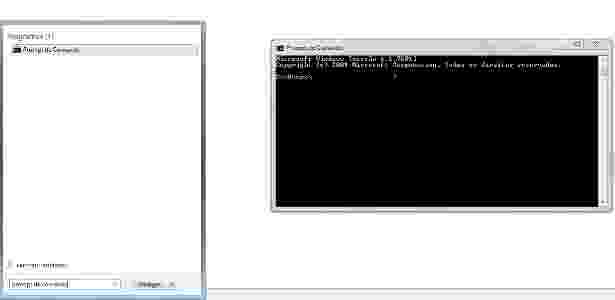
1.
No Windows, pesquise por "Prompt de comando". Uma janela se abrirá. Nela, digite "ipconfig" e copie o número de "Gateway padrão". Cole a numeração no seu navegador. Às vezes, para acessar seu roteador, é necessário colocar "/padrao" após o número, por exemplo: "192.168.1.1/padrao".
-
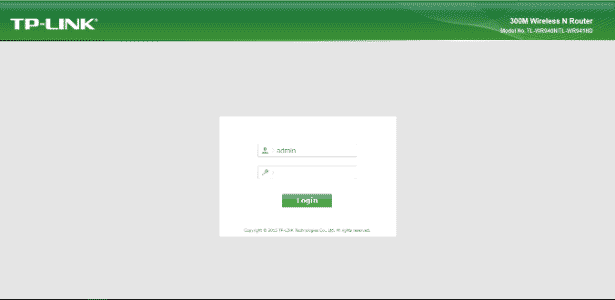
2.
Insira seu usuário e senha. Normalmente, admin/admin.
-
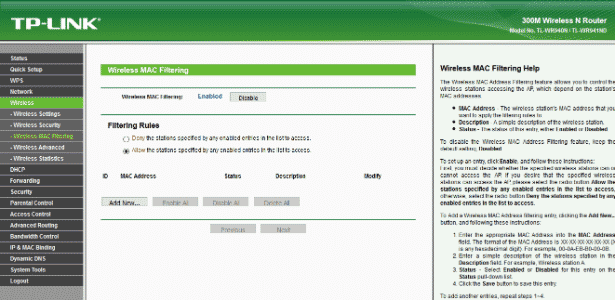
3.
No menu da lateral esquerda, clique em "Wireless" e depois em "Wireless MAC Filtering". Em "Enable/Disable", ative a função de filtragem. Em "Filtering rules", escolha qual MAC você permite ou nega acesso. O MAC que não for de nenhum de seus dispositivos é o do invasor.
-
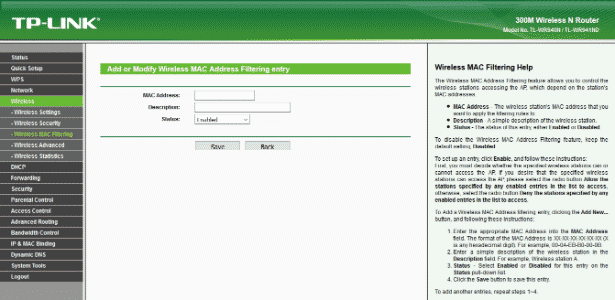
4.
No campo "MAC Address", digite o número do equipamento a ser filtrado. "Description" é a simples descrição do aparelho. "Status" ativa ou desativa o filtro. Salve a nova configuração. Pronto, você está livre dos ladrões de conexão.
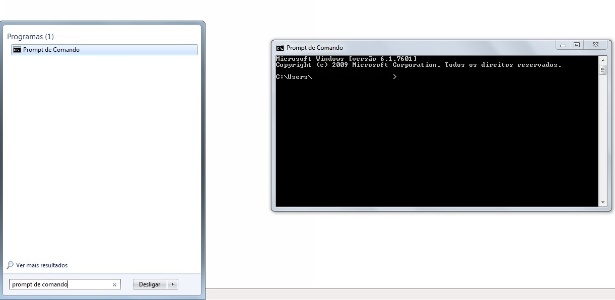
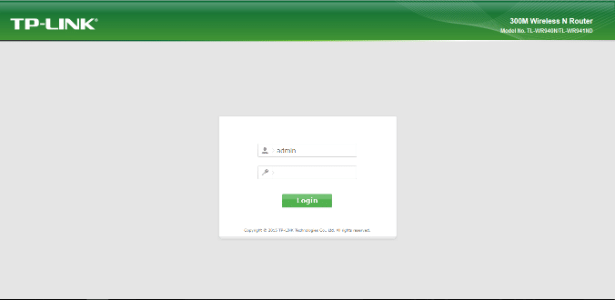
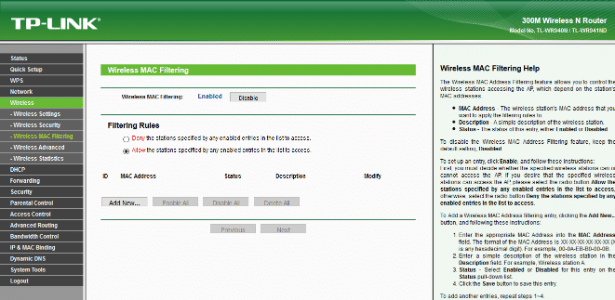
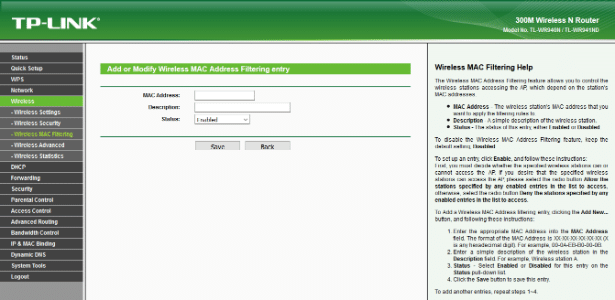

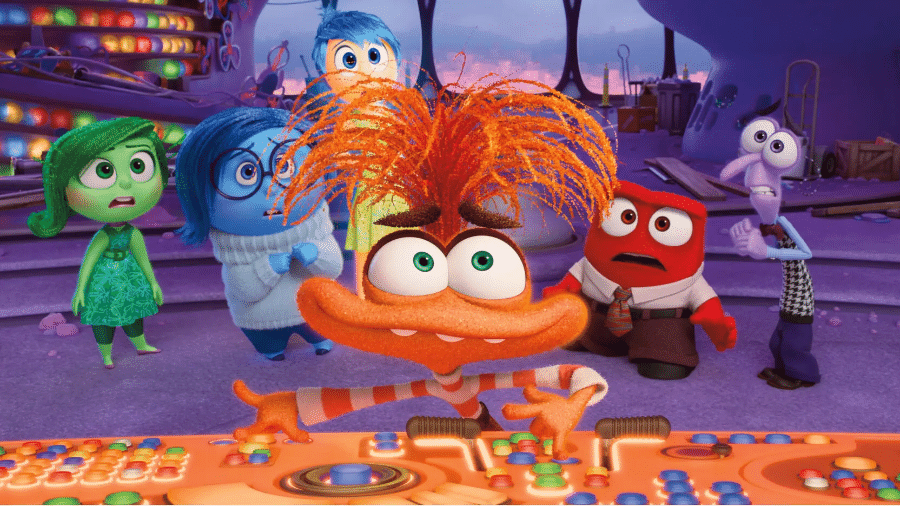









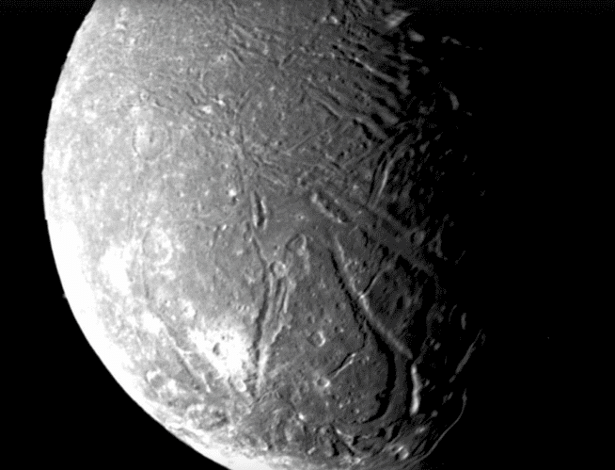


ID: {{comments.info.id}}
URL: {{comments.info.url}}
Ocorreu um erro ao carregar os comentários.
Por favor, tente novamente mais tarde.
{{comments.total}} Comentário
{{comments.total}} Comentários
Seja o primeiro a comentar
Essa discussão está encerrada
Não é possivel enviar novos comentários.
Essa área é exclusiva para você, assinante, ler e comentar.
Só assinantes do UOL podem comentar
Ainda não é assinante? Assine já.
Se você já é assinante do UOL, faça seu login.
O autor da mensagem, e não o UOL, é o responsável pelo comentário. Reserve um tempo para ler as Regras de Uso para comentários.